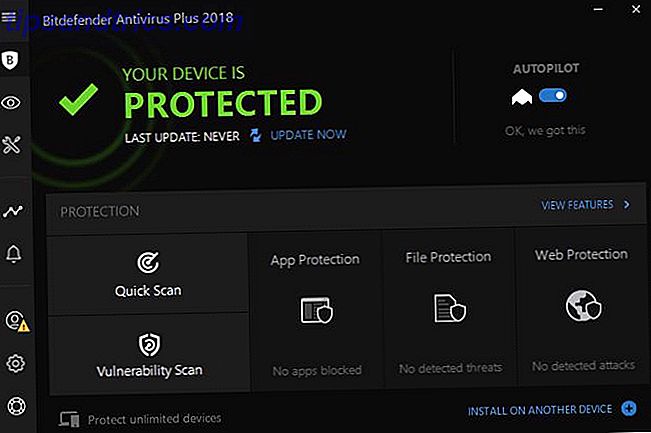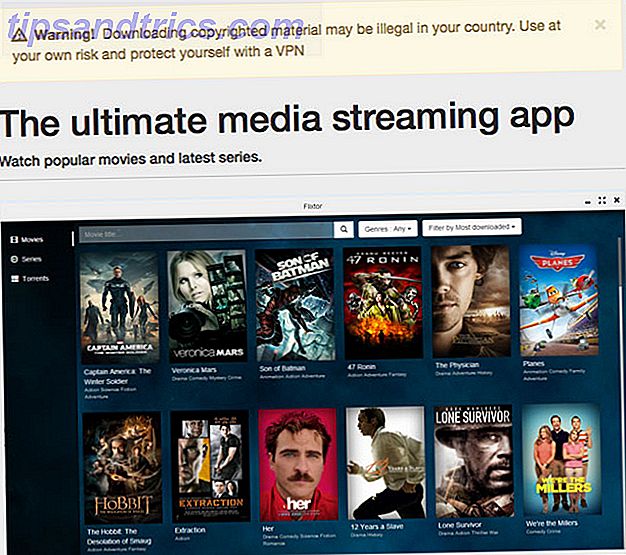Während Windows 7 und 8 / 8.1 sind nicht brandneu, bieten sie eine Menge cooler Funktionen Microsoft Windows 7: Die 7 auffälligsten neuen Funktionen Microsoft Windows 7: Die 7 bemerkenswertesten neue Funktionen Lesen Sie mehr, die sofort auffallen. Von Windows-Klammern wie der Taskbar und dem Windows Explorer bis zum neuen Startbildschirm und modernen Kacheln entwickelt sich Windows ständig mit neuen Leckerbissen.
Jedoch wird nicht alles, was im Betriebssystem nützlich ist, auf Sie überspringen. Wie Ryan besprochen hat, gibt es Windows 7-Funktionen, die Sie möglicherweise verpasst haben 5 Windows 7 Features, die Sie nicht wussten, existierte Windows 7 Features, die Sie nicht wussten, existierte Windows 7 enthält viele wenig bekannte Funktionen. Hier heben wir die eindrucksvolleren hervor, die Ihre Produktivität steigern und Ihre Liebe zu Windows 7 vertiefen könnten. Lesen Sie mehr; heute widmen wir uns ein wenig der Betrachtung der unterschätzten Tools, die Windows 7 und 8 / 8.1 bieten. Diese sind zwar nicht unbekannt oder versteckt, bekommen aber nicht immer das Lob, das sie verdienen.
Taschenrechner
Taschenrechner sind heutzutage wirklich nichts Neues oder Besonderes - heck, du kannst Google sogar als leistungsstarken Rechner benutzen Wie man Google als Taschenrechner benutzt Wie man Google als Taschenrechner verwendet Lesen Sie mehr - aber der Windows-Rechner enthält noch einige nette Funktionen die meisten Menschen übersehen.
Abgesehen von den grundlegenden Vier-Funktions-Berechnungen, enthält es auch einen "Programmierer" -Modus nützlich für das Zählen von Binärzahlen oder die Berechnung in hexadezimalen (eine gute Wahl für diejenigen, die Informatik Lernende Informatik? Tag Einige Video-Tutorials auf Lehrbaum lernen Informatik? Markieren Sie einige Video-Tutorials auf Teaching Tree Learning mit Hilfe von massiven offenen Online-Kurse oder YouTube-Videos hat ein kleines Problem - es gibt niemanden um Ihnen zu helfen, Abkürzungen zu dem genauen Konzept zu nehmen.Sie waten und Flunder ... Lesen Mehr ). Eine weitere coole Funktion ist die Fähigkeit, Einheiten von Zeit, Leistung, Druck, Temperatur und anderen üblichen Messungen in verschiedene Systeme zu konvertieren.
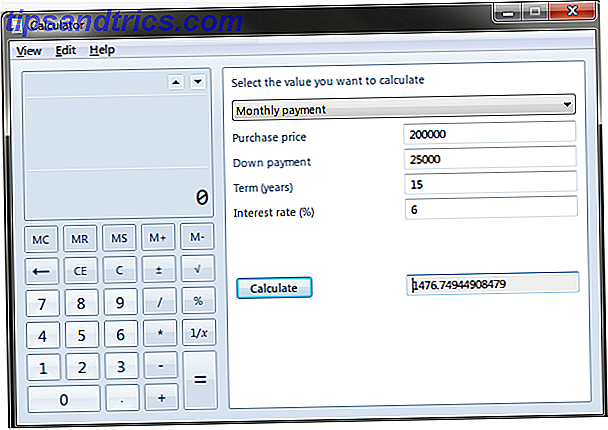
Möchten Sie herausfinden, wie viele Tage bis Weihnachten, Ihren Geburtstag oder das Ende der Schule? Lassen Sie nicht zu, dass Mac-Benutzer den ganzen Spaß mit ihrem Countdown-Widget OS X Dashboard haben Wissen, wie lange es dauert, bis das Dashboard Countdown-Widget [Mac OSX] Wie lange es ist, bis etwas mit dem Dashboard Countdown Widget [Mac OSX] immer genau wissen, wie lange es dauert bis ... etwas. Das Countdown-Dashboard-Widget für Mac ist eine unterhaltsame Art, genau die Sekunden bis zu den größten Ereignissen in Ihrem Leben zu verfolgen - oder ... Lesen Sie mehr -Der Rechner ermöglicht es Ihnen, zwei Daten einzutragen und zu sehen, wie lange Sie noch brauchen warten müssen.
Schließlich erhalten Sie auch einige Formulare, die Sie ausfüllen können, um Ihre Hypothekenzahlungen, Autoleasing pro Monat oder Kraftstoffverbrauch Ihres Fahrzeugs zu berechnen. Es ist nicht die Art von Funktionalität, die Sie jeden Tag brauchen, und es gibt sicherlich mächtigere Rechner Alternativen für Windows 5 Free Calculator Apps Wenn Sie nicht glücklich sind mit dem Windows Calculator 5 Free Calculator Apps Wenn Sie nicht glücklich sind mit Windows-Rechner Lesen Sie mehr, aber für ein integriertes Werkzeug, der Rechner packt einen Schlag.
Das Windows-Taste + X-Menü
Die Windows-Taste wird häufig in der Fülle der Tastaturkürzel verwendet, die in Windows verfügbar sind. Windows-Tastaturkürzel 101: Das ultimative Handbuch Windows-Tastaturkürzel 101: Das ultimative Handbuch Tastaturkürzel können Ihnen viele Stunden Zeit sparen. Meistern Sie die universellen Windows-Tastaturkürzel, Tastaturtricks für bestimmte Programme und einige andere Tipps, um Ihre Arbeit zu beschleunigen. Lesen Sie mehr, aber viele Leute scheinen Win + X nicht zu nutzen.
Auf Laptops mit den meisten Editionen von Windows 7 Windows 7-Editionen in einfachen Begriffen erklärt Windows 7 Editionen in einfachen Begriffen erklärt Lesen Sie mehr, die Kombination startet das Windows Mobility Center Ein Windows-Tool, um sofortigen Zugriff auf alle Ihre Hardware-Steuerelemente zu erhalten Ein Windows-Tool sofort zu erhalten Zugriff auf alle Ihre Hardware-Steuerelemente Wenn Sie sehen, wie nützlich dieses Tool ist, ist es schockierend fameless. Ich spreche vom Windows Mobility Center. Sag was? Verstehst du, was ich meine! Lesen Sie More, ein Dienstprogramm, das alle Aktionen sammelt, die Sie auf einem Laptop an einem Ort durchführen möchten. Müssen Sie Ihren Energiesparplan ändern, die Verbindung zum WLAN trennen oder Ihren Bildschirm aufhellen? Mit diesem Tool können Sie alles in Sekunden erledigen.

Für Windows 8 / 8.1 oder 10 macht die Verknüpfung etwas anderes; Sie erhalten ein Menü, das die meisten Leute als "Power User Menu" oder etwas Ähnliches bezeichnen. Anstatt sich auf Laptopbenutzer zu konzentrieren, versucht dieses Menü, die Lücke des fehlenden Startmenüs zu füllen. 8 Fehlende Funktionen in Windows 8 und Wie man sie zurück bekommt 8 Fehlende Funktionen in Windows 8 und wie man sie zurückholt Microsoft hat eine Reihe von Funktionen entfernt von Windows 8. Viele von ihnen sind keine großen Verluste für die meisten Menschen, aber sie sind, wenn Sie von ihnen abhängig waren. Glücklicherweise ist Windows 8 noch kein gesperrtes mobiles Betriebssystem ... Lesen Sie mehr unter Windows 8 / 8.1 und erhalten Sie schnellen Zugriff auf alle Arten von Seiten und Links. Es ist nützlich allein, vor allem, wenn Sie nicht installiert haben ein Startmenü ersetzen Startmenü, wie ich Sie vermisse: 4 Möglichkeiten, ein Startmenü auf Windows 8 Startmenü, wie ich vermisse dich: 4 Möglichkeiten, ein Startmenü zu machen Unter Windows 8 brachte Windows 8 die Axt im Startmenü zum Absturz. Dies ist ein Merkmal, auf das seit Jahren niemand mehr besonders geachtet hat, aber sein vorzeitiger Tod hat alle Arten von Verzweiflung verursacht. Nicht nur ... Lesen Sie noch, aber verfeinern Sie es mit Win + X Menü-Editor 8 Möglichkeiten zur Verbesserung von Windows 8 mit Win + X Menü-Editor 8 Möglichkeiten zur Verbesserung von Windows 8 mit Win + X Menü Editor Windows 8 enthält eine fast versteckte Funktion Sie müssen darüber wissen! Drücken Sie die Windows-Taste + X oder klicken Sie mit der rechten Maustaste in der unteren linken Ecke des Bildschirms, um ein Menü zu öffnen, das Sie jetzt anpassen können. Read More wird es wesentlich machen.

Schalttafel
Die Systemsteuerung ist möglicherweise nicht der aufregendste Teil des Computers, aber wenn Sie einige Einstellungen optimieren oder Informationen über Ihr System herausfinden müssen, ist dies der richtige Ort und erfordert keine fortgeschrittenen technischen Kenntnisse. Tina hat alles über die Systemsteuerung erklärt Entsperren Windows-Potenzial: Systemsteuerung entlarvt Windows entsperren Potenzial: Systemsteuerung entmystifiziert Wenn Sie der Meister Ihrer Windows-Erfahrung sein wollen, ist die Systemsteuerung wo es ist. Wir entwirren die Komplexität dieses Elektrowerkzeugs. Lesen Sie mehr, wenn Sie nicht sicher sind, was Sie davon halten sollen.
Kurz gesagt, jedes Mal, wenn Sie ein Programm deinstallieren müssen 4 Schritte, um störende oder schlechte Software vollständig zu entfernen [Windows] 4 Schritte, um störende oder schlechte Software vollständig zu entfernen [Windows] Wir hatten alle dieses Programm, egal was wir haben versucht, es würde nicht weggehen. Oder vielleicht wussten Sie nicht einmal, was Sie versuchen sollten, und dachten, Sie wären einfach mit diesem lästigen Programm festgefahren ... Lesen Sie mehr (vielleicht eine Junk-Toolbar 4 störende Browser-Symbolleisten und wie man sie los wird 4 störende Browser-Symbolleisten und wie man sie bekommt Rid of Them Browser-Symbolleisten scheinen einfach nicht wegzugehen. Lassen Sie uns einige häufige Probleme und Details ansehen, wie Sie sie entfernen. Lesen Sie mehr), bearbeiten Sie Ihre Firewall 3 Dinge, die Sie über Ihre Windows 7 Firewall wissen sollten 3 Dinge, die Sie wissen sollten Ihre Windows 7 Firewall Die Windows 7 Firewall ist eine Software, die Ihren Netzwerkverkehr steuert. Sein Standardverhalten besteht darin, ausgehenden Datenverkehr zuzulassen und eingehenden Datenverkehr zu verweigern. Die meisten Programme, die eine Änderung von den Standardeinstellungen erfordern, können jedoch ... Lesen Sie mehr, ändern Sie Ihre Standardprogramme, ändern Sie, wie Ihre Maus und Tastatur arbeiten, oder Hilfe bei der Fehlerbehebung erhalten, die Systemsteuerung ist der Ort, um alle diese Aktionen auszuführen.
Beachten Sie, dass in Windows 10 die Systemsteuerung durch die App "Einstellungen" ersetzt wird. Drücken Sie die Windows-Taste + I, um es zu starten.
System Tray
Die meisten Windows-Benutzer sind vertraut mit der Windows Taskleiste, die ein großes Update in Windows 7 erhalten hat. Die beste Windows 7 Funktion: Die Taskleiste Die beste Windows 7 Funktion: Die Taskleiste Lesen Sie mehr. Auf der rechten Seite der Taskleiste befindet sich jedoch die Taskleiste (oder der Infobereich, falls gewünscht), eine Sammlung von Symbolen, die laufende Programme auf Ihrem Computer darstellen.
Die Symbole variieren je nachdem, was das Programm erlaubt, und einige sind sofort einsatzbereit. Zum Beispiel, Ihr Antiviren-Programm Free Anti-Virus-Vergleich: 5 Beliebte Möglichkeiten Go Toe To Toe Free Anti-Virus-Vergleich: 5 Beliebte Möglichkeiten Go Toe To To Was ist die beste kostenlose Antivirus? Dies ist eine der häufigsten Fragen, die wir bei MakeUseOf erhalten. Die Leute wollen geschützt werden, aber sie wollen nicht eine jährliche Gebühr bezahlen oder verwenden ... Read More erscheint wahrscheinlich, um Sie vor Bedrohungen zu warnen, die es findet, und Dropbox kann eine Benachrichtigung senden, um Sie wissen zu lassen, dass a Datei in Ihrem Konto wurde geändert.

Wie die meisten Windows-Funktionen können die Standardfunktionen erheblich erweitert werden. Wenn Sie feststellen, dass der Bereich zu unübersichtlich wird oder Sie ständig mit Nachrichten benachrichtigen, können Sie in wenigen Minuten die Systemablage bereinigen Verwalten und Ordnen Die Windows 7-Taskleiste Verwalten und Ordnen Die Windows 7-Taskleiste Jeder Windows-Benutzer hat gesehen, die Windows-Taskleiste (auch bekannt als der Infobereich) im Laufe der Zeit überladen. Wir haben bereits in der Vergangenheit die Deaktivierung ablenkender Desktop-Benachrichtigungen behandelt, aber was ist, wenn die Symbole selbst ... Read More. Noch besser, Sie können Funktionalität in das System-Tray hinzufügen Spice Up Die Windows-Taskleiste mit diesen 9 Cleveren Funktionen Schärfen Sie die Windows-Taskleiste mit diesen 9 Cleveren Funktionen Die Systemleiste ist vielleicht eine der am meisten unterschätzten Funktionen der Windows-Taskleiste. Die Symbole stellen laufende Programme oder Systemfunktionen dar, die Sie bearbeiten können. Wir zeigen Ihnen zusätzliche Optionen, die Sie hinzufügen können. Lesen Sie mehr mit Marks Liste der besten Programme zum Hinzufügen. Sobald Sie fertig sind Ihre System Tray, fügen Sie alle Arten von neuen Funktionen zu Ihrer Taskbar Holen Sie mehr aus der Windows Taskbar mit 7 + Taskbar Tweaker Holen Sie mehr aus der Windows Taskbar mit 7 + Taskbar Tweaker Könnte die Windows Taskbar mehr sein sinnvoll? Mit 7+ Taskbar Tweaker können Sie schnell Funktionen hinzufügen und die Dinge einfach halten. Passen Sie Ihre Taskleiste an Ihre Bedürfnisse an - ohne Flusen. Lesen Sie mehr mit 7+ Taskbar Tweaker und diese Leiste am unteren Rand Ihres Bildschirms wird nützlicher sein als je zuvor!
Der Lauf-Dialog
Das Run-Menü ist in modernen Windows-Versionen etwas zurückgefallen; Sie können es immer noch zum Startmenü hinzufügen, aber es ist nicht Front und Center, wie es in Windows XP und früher war. Dies ist hauptsächlich darauf zurückzuführen, dass die Windows-Suche in 7 Top 7 Windows-Suchtricks von Pro-Benutzern stark verbessert wurde. Top 7 Windows-Suchtricks von Pro-Benutzern Lesen Sie mehr und mehr, aber der Ausführen-Dialog ist immer noch nützlich, wenn Sie wissen, wie man ihn benutzt.
Wenn Sie Run noch nicht einmal geöffnet haben, besuchen Sie Tinas Guide, um mit dem Run-Befehl zu beginnen. Alles, was Sie über den Run-Dialog wissen müssen. Nützliche Befehle. Alles, was Sie über den Run-Dialog wissen müssen einfachste Weg Zeit unter Windows zu sparen? Es ist der Ausführen-Dialog. Wir zeigen Ihnen, wie Sie schnell und einfach benutzerdefinierte Befehle zum Öffnen von Programmen oder Dateien in zwei einfachen Schritten erstellen können. Lesen Sie mehr und sehen Sie alles, was es tun kann. Und vergiss nicht, dass es eine der einfachsten Möglichkeiten ist, zu öffnen ...
Eingabeaufforderung
Die meisten Windows-Benutzer verwenden die Eingabeaufforderung nie, da es sich um ein unheimliches Werkzeug handelt, das nur von Experten verwendet wird. Während es sich um eine veraltete Software handelt, die größtenteils durch Benutzeroberflächenoptionen ersetzt wurde, hat die alte Befehlszeile immer noch einige Tricks auf Lager.
Wieder haben wir eine Anleitung für Anfänger zur Eingabeaufforderung. Ein Leitfaden für Anfänger zur Windows-Befehlszeile Ein Leitfaden für Anfänger zur Windows-Befehlszeile Über die Befehlszeile können Sie direkt mit Ihrem Computer kommunizieren und ihn anweisen, verschiedene Aufgaben auszuführen. Lesen Sie weiter, um mehr darüber zu erfahren, und wenn Sie die Grundlagen beherrschen, lohnt es sich, die wichtigsten Befehle zu lesen, die alle Benutzer kennen sollten. 15 CMD-Befehle Jeder Windows-Benutzer sollte wissen 15 CMD-Befehle Jeder Windows-Benutzer sollte wissen Die Eingabeaufforderung ist ein veraltetes, aber leistungsstarkes Windows-Tool. Wir zeigen Ihnen die nützlichsten Befehle, die jeder Windows-Benutzer wissen muss. Weiterlesen . Denken Sie nicht, dass auch die Eingabeaufforderung für immer out ist - Windows 10 bringt eine völlig neue Funktionalität mit, die es einfacher denn je macht, sie zu verwenden.
Windows Appreciation Day
Wir haben alle unsere Lieblingsfeatures unter Windows, aber manchmal ist es gut sich daran zu erinnern, was es sonst noch gibt. Auch wenn Sie nicht alle diese Tools verwenden, ist jetzt eine perfekte Zeit, um zu sehen, was Sie verpasst haben! Windows ist ein anpassungsfähiges Betriebssystem und Sie können wählen, ob Sie es nehmen oder seine Funktionen optimieren möchten.
Hungrig nach mehr Windows-Güte? Microsoft nahm Ihre Vorschläge für neue Windows 10-Funktionen Möchten Sie neue Windows-Funktionen? Teilen Sie Ihre Ideen mit Microsoft & Vote Möchten Sie neue Windows-Funktionen? Teilen Sie Ihre Ideen mit Microsoft & Vote Microsoft möchte wissen, wie Windows aussehen soll! Vorschlagen und Überprüfen von Windows-Features zur Gestaltung der nächsten Windows-Version. Lesen Sie mehr, und der große Start ist fast da! Lesen Sie alles, was Sie über Windows 10 wissen sollten Wann kommt Windows 10 heraus, wie erhalten Sie es? Was passiert mit der technischen Vorschau? Wann kommt Windows 10 heraus, wie erhalten Sie es? Was passiert mit der technischen Vorschau? Windows 10 kommt bald. Immer noch verwirrt darüber, wie das Upgrade funktioniert und sich über die Timeline Gedanken machen? Wir haben einige Antworten, obwohl noch mehr Fragen offen sind. Lesen Sie mehr und wie Sie Ihre Kopie beanspruchen können, damit Sie loslegen können Windows 10: Es ist kein Virus! Get Windows 10: Es ist kein Virus! Das Get Windows 10-Symbol in der Taskleiste ist kein Virus. Es ist Microsofts offizieller Upgrade-Hinweis vor der offiziellen Veröffentlichung von Windows 10 am 29. Juli 2015. Lesen Sie weiter!
Was ist deine Lieblingsfunktion von Windows? Werden Sie eines dieser Tools nach dem Lesen ausprobieren? Hinterlasse einen Kommentar und sag uns was du denkst!
Bildnachweis: offener Reißverschluss über Shutterstock